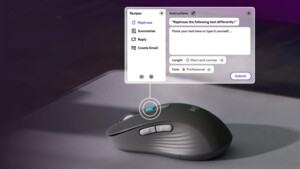Michael-Menten
Commander
- Registriert
- März 2019
- Beiträge
- 2.214
Defekte LEDs sind bei vielen Tastaturen eine Seltenheit. Jedoch gibt es auch Ausnahmen wie die Logitech G512 bei der aufällig häufig die blaue LED von der RGB Tastenbleuchtung bei einer oder mehren Tasten ausfällt.

Material
Werkzeug:
Reperatur
1. Sämtliche Keycaps entfernen und reinigen. Praktisch reichen auch fast alle, jedoch bietet es sich an die Gelegenheit für einen gründlichen Putz zu nutzen.
2. PH0 Schrauben auf der Vorderseite entfernen (an die 20 Stück), 2 weitere auf der Unterseite unter den hinteren Füßen. Sofern die Gummifüße etwas warmgemacht werden oder mit 2-Propanol (IPA) vorbehandelt werden kann der Kleber wiederverwendet werden.
3. Sofern alle Schrauben entfernt sind kann jetzt die Tastatur aus dem Gehäuse entnommen werden ohne Kraftaufwand. Sofern es hackt die Schraube suchen und entfernen.
4. Entweder Kabel vom PCB abziehen oder 3 PH1 Schrauben lösen und das Kabel aus dem Gehäuse entfernen. Meistens wähl ich letztere Option, da es schneller/einfacher ist und Testen vor dem Zusammenbau erlaubt.
5. Switch, der die LED verdeckt ablöten. Dazu frischen Lötzinn auf verwenden für einen bessere Wärmeübertragung. Sobald das Lötzinn flüssig ist mit der Lötpumpe absaugen. Falls das nicht vollkommen geklappt hat frischen Lötzinn aufbringen und wieder absaugen. Hilfreich kann es sein, den Lötkolben nicht zuentfernen, sondern die Pumpe direkt anzusetzten mit dem Lötkolben immer noch auf der Lötstelle. Ansonsten ein paar sekunden länger warten, damit es wirklich aufgeheitzt ist. Falls es dann immer noch nicht klappt Lötkolben Temperatur erhöhen (normalerweise 350°C biszu 400°C wenn die Stelle viel Kupfer hat) oder Bismuth Lötzinn zugegeben (auf keinen Fall mit bleihaltigen Lötzinn mischen). Logitech G512 scheinen 2 layer 1oz. zu sein und gehören damit zu den einfachern Tastaturen. Manche Hersteller verwenden 2 oz. (mehr Kupfer somit mehr Energie/Leistung notwendig) oder highend Tastaturen sogar 4 Lagen.
6. Logitech GX können wie normaler MX switches entfernt werden. Dazu seitlich mit einer oder zwei Pinzetten die Rasterung/Nase reindrücken und nach oben ziehen/hebeln. Switch puller funktionieren auch, sind häufig nicht komfortabler oder schneller als die Pinzette.
Romer-G sind nicht so leicht zu entfernen. Bei denen hilft nur noch mit einer stabilen Pinzette oder Zange das switch Gehäuse zusammen zudrücken und hochziehen. Bei dem Vorgang kann es passieren, dass der switch beschädigt wird und somit ausgetauscht werden muss.
7. Entweder man lötet die umliegenden switches ebenfalls raus oder man klebt diese ab mit Kapton und Alufolie als Schutz vor der Heißluft. Das im Bild etwas gründlich. An den Pfeiltasten hätte man eigentlich nichts abkleben müssen, jedoch ist abkleben leichter als geschmolzene Plastik-Bauteile zuersetzten oder Verfärbungen in der Aluminiumplatte zubekommen.

8. Unter zuhilfe nahme der Heißluft (ca. 400°C, max. Luftmenge) die defekte LED entfernen.
9. Polarität feststellen. Es gibt mindestens zwei verschiedene Revision dieser Tastatur, die sich unter anderem in der Polarität der LEDs unterscheiden. Sofern ein großes/deutliches plus Zeichen an der rechten unteren Ecke erkennbar ist, ist dort die Kathode (+) der LED. Die zweite Version hat ein kleineres plus Symbol in der oberen Linken ecke. In dem Fall ist dort die Kathode. Ein Mikroskop mit 30x Vergrößerung ist fürs Löten und feststellen der Polarität hilfreich.

Im Bild ist die zweite Version mit der kleinen Polaritätsmarking oben rechts (bei 10 facher Vergößerung kaum zuerkennen).
10. LED footprint reinigen/alten Lötzinn mit dem solderwick entfernen und sehr kleine Menge neue Lötpaste auftragen. Man muss nicht zwangläufig das alte Lötzinn entfernen und neues auftragen, jedoch ist dies die bessere Herangehensweise.
11. Entweder es steht ein donor Keyboard von dem man die LED abnehmen kann zuverfügung oder eine neue 0.8x0.8mm RGB (common cathode) wird benötigt.
12. Diese LED verlöten. Dazu wieder mit der Heißluft die Stelle erwärmen. Sobald das Lötzinn flüssig ist, kann die LED losgelassen werden (Pinzette). Die Oberflächenspannung richtet die LED automatisch aus und sollte auch nicht wegfliegen.

Nicht die sauberste Lötstelle, jedoch funktional.
13. Abkühlen lassen und ersten Funktionstest. Falls nichts leuchtet noch mal heiß machen, LED anheben/entfernen und wieder aufsetzten/einlöten. Häufig reicht dies bereits um eine Lötbrücke zu fixen.

14. Mit einem Q-tip und IPA die Lötstelle vom Flussmittel befreien/reinigen.
15. Switch einlöten (Lötkolben).
16. Kurzer Funktionstest und anschließend auch hier das Flussmittel entfernen.
17. Logitech Tastaturen haben teilweise fragliche Verarbeitungsqualität. Daher optisch alle Lötstellen kontrollieren und ggf. nachbessern. Die Flussmittelrückstande aus der Produktion können entfernt werden, müssen jedoch nicht.

Falls gewünscht kann das Gewicht noch deutlich reduziert werden. Dazu die Schwarzefolie auf der inneren Seite des Plastikgehäuse abziehen und die Schrauben lösen. Anschließend das Metallstück/Gewicht entfernen.
18. Zusammenbauen in der Reihenfolge in der es zerlegt wurde. Falls eine der Schrauben am Ende übrig bleibt entweder die Stelle suchen oder ignorieren. Die Tastatur hat mehr als genügend Schrauben, selbst mit 1-2 fehlenden.
weitere häufige Probleme bei der Logitech G512:
- Tastenkappen Pins brechen:
ersetzen (Logitech verkauft keine Ersatzteile) oder auf dem Schalter fest verkleben (z.B. Sekundenkleber)
- Taste funktioniert nicht mehr
gebrochene Lötstelle, PCB Schaden (bei der G512 unwahrscheinlicher da 2 layer/plated throughhole, bei G413, etc. jedoch nicht unwahrscheinlich) oder defekter Schalter. Je nach Modell ist das ein Logitech GX (können mit dem farblichen (Cherry) MX equivalent ausgetauscht werden) oder Romer-G tactile (weißer Stem, schwarzes Gehäuse).
- Taste tippt mehrmals
Switch austauschen.
- Tastatur wird nicht erkannt
Konnte keiner dieser Tastaturen bisher wiederbeleben und mit der aktuellen sehr schlechten STM32L100 Verfügbarkeit ist keine Reperatur möglich. Falls diese wieder verfügbar sind, kann der µC getauscht werden zusammen mit Firmware wie QMK. Matrix stimmt ggf. mit der G413 überein: https://easyeda.com/Xenons/logitech-g413
Hinweis: Zur erstmaligen Einrichtung wird ein Programmer benötigt.
Material
- 0.8x0.8mm RGB LED
- Lötpaste
- Q-tip
- IPA
- solderwick/Entlötlitze
- Lötzinn oder Flux
- ggf. Ersatz Romer-G switch
- ggf. Kleber oder Doppelseitigesklebeband für die Gummifüße
- Polyamid tape/Kapton und Alufolie
Werkzeug:
- Heißluft
- Lötkolben
- Pinzette
- Zange oder stabile Pinzette
- PH1 Schrabendreher
- Keycap puller (zwingend notwendig bei Romer-G, für Logitech GX optional) [liegt häufig bei Logitech Tastaturen bei]
- Mirkoskop
- PH0 Schraubendreher
Reperatur
1. Sämtliche Keycaps entfernen und reinigen. Praktisch reichen auch fast alle, jedoch bietet es sich an die Gelegenheit für einen gründlichen Putz zu nutzen.
2. PH0 Schrauben auf der Vorderseite entfernen (an die 20 Stück), 2 weitere auf der Unterseite unter den hinteren Füßen. Sofern die Gummifüße etwas warmgemacht werden oder mit 2-Propanol (IPA) vorbehandelt werden kann der Kleber wiederverwendet werden.
3. Sofern alle Schrauben entfernt sind kann jetzt die Tastatur aus dem Gehäuse entnommen werden ohne Kraftaufwand. Sofern es hackt die Schraube suchen und entfernen.
4. Entweder Kabel vom PCB abziehen oder 3 PH1 Schrauben lösen und das Kabel aus dem Gehäuse entfernen. Meistens wähl ich letztere Option, da es schneller/einfacher ist und Testen vor dem Zusammenbau erlaubt.
5. Switch, der die LED verdeckt ablöten. Dazu frischen Lötzinn auf verwenden für einen bessere Wärmeübertragung. Sobald das Lötzinn flüssig ist mit der Lötpumpe absaugen. Falls das nicht vollkommen geklappt hat frischen Lötzinn aufbringen und wieder absaugen. Hilfreich kann es sein, den Lötkolben nicht zuentfernen, sondern die Pumpe direkt anzusetzten mit dem Lötkolben immer noch auf der Lötstelle. Ansonsten ein paar sekunden länger warten, damit es wirklich aufgeheitzt ist. Falls es dann immer noch nicht klappt Lötkolben Temperatur erhöhen (normalerweise 350°C biszu 400°C wenn die Stelle viel Kupfer hat) oder Bismuth Lötzinn zugegeben (auf keinen Fall mit bleihaltigen Lötzinn mischen). Logitech G512 scheinen 2 layer 1oz. zu sein und gehören damit zu den einfachern Tastaturen. Manche Hersteller verwenden 2 oz. (mehr Kupfer somit mehr Energie/Leistung notwendig) oder highend Tastaturen sogar 4 Lagen.
6. Logitech GX können wie normaler MX switches entfernt werden. Dazu seitlich mit einer oder zwei Pinzetten die Rasterung/Nase reindrücken und nach oben ziehen/hebeln. Switch puller funktionieren auch, sind häufig nicht komfortabler oder schneller als die Pinzette.
Romer-G sind nicht so leicht zu entfernen. Bei denen hilft nur noch mit einer stabilen Pinzette oder Zange das switch Gehäuse zusammen zudrücken und hochziehen. Bei dem Vorgang kann es passieren, dass der switch beschädigt wird und somit ausgetauscht werden muss.
7. Entweder man lötet die umliegenden switches ebenfalls raus oder man klebt diese ab mit Kapton und Alufolie als Schutz vor der Heißluft. Das im Bild etwas gründlich. An den Pfeiltasten hätte man eigentlich nichts abkleben müssen, jedoch ist abkleben leichter als geschmolzene Plastik-Bauteile zuersetzten oder Verfärbungen in der Aluminiumplatte zubekommen.

8. Unter zuhilfe nahme der Heißluft (ca. 400°C, max. Luftmenge) die defekte LED entfernen.
9. Polarität feststellen. Es gibt mindestens zwei verschiedene Revision dieser Tastatur, die sich unter anderem in der Polarität der LEDs unterscheiden. Sofern ein großes/deutliches plus Zeichen an der rechten unteren Ecke erkennbar ist, ist dort die Kathode (+) der LED. Die zweite Version hat ein kleineres plus Symbol in der oberen Linken ecke. In dem Fall ist dort die Kathode. Ein Mikroskop mit 30x Vergrößerung ist fürs Löten und feststellen der Polarität hilfreich.
Im Bild ist die zweite Version mit der kleinen Polaritätsmarking oben rechts (bei 10 facher Vergößerung kaum zuerkennen).
10. LED footprint reinigen/alten Lötzinn mit dem solderwick entfernen und sehr kleine Menge neue Lötpaste auftragen. Man muss nicht zwangläufig das alte Lötzinn entfernen und neues auftragen, jedoch ist dies die bessere Herangehensweise.
11. Entweder es steht ein donor Keyboard von dem man die LED abnehmen kann zuverfügung oder eine neue 0.8x0.8mm RGB (common cathode) wird benötigt.
12. Diese LED verlöten. Dazu wieder mit der Heißluft die Stelle erwärmen. Sobald das Lötzinn flüssig ist, kann die LED losgelassen werden (Pinzette). Die Oberflächenspannung richtet die LED automatisch aus und sollte auch nicht wegfliegen.
Nicht die sauberste Lötstelle, jedoch funktional.
13. Abkühlen lassen und ersten Funktionstest. Falls nichts leuchtet noch mal heiß machen, LED anheben/entfernen und wieder aufsetzten/einlöten. Häufig reicht dies bereits um eine Lötbrücke zu fixen.

14. Mit einem Q-tip und IPA die Lötstelle vom Flussmittel befreien/reinigen.
15. Switch einlöten (Lötkolben).
16. Kurzer Funktionstest und anschließend auch hier das Flussmittel entfernen.
17. Logitech Tastaturen haben teilweise fragliche Verarbeitungsqualität. Daher optisch alle Lötstellen kontrollieren und ggf. nachbessern. Die Flussmittelrückstande aus der Produktion können entfernt werden, müssen jedoch nicht.

Falls gewünscht kann das Gewicht noch deutlich reduziert werden. Dazu die Schwarzefolie auf der inneren Seite des Plastikgehäuse abziehen und die Schrauben lösen. Anschließend das Metallstück/Gewicht entfernen.
18. Zusammenbauen in der Reihenfolge in der es zerlegt wurde. Falls eine der Schrauben am Ende übrig bleibt entweder die Stelle suchen oder ignorieren. Die Tastatur hat mehr als genügend Schrauben, selbst mit 1-2 fehlenden.
weitere häufige Probleme bei der Logitech G512:
- Tastenkappen Pins brechen:
ersetzen (Logitech verkauft keine Ersatzteile) oder auf dem Schalter fest verkleben (z.B. Sekundenkleber)
- Taste funktioniert nicht mehr
gebrochene Lötstelle, PCB Schaden (bei der G512 unwahrscheinlicher da 2 layer/plated throughhole, bei G413, etc. jedoch nicht unwahrscheinlich) oder defekter Schalter. Je nach Modell ist das ein Logitech GX (können mit dem farblichen (Cherry) MX equivalent ausgetauscht werden) oder Romer-G tactile (weißer Stem, schwarzes Gehäuse).
- Taste tippt mehrmals
Switch austauschen.
- Tastatur wird nicht erkannt
Konnte keiner dieser Tastaturen bisher wiederbeleben und mit der aktuellen sehr schlechten STM32L100 Verfügbarkeit ist keine Reperatur möglich. Falls diese wieder verfügbar sind, kann der µC getauscht werden zusammen mit Firmware wie QMK. Matrix stimmt ggf. mit der G413 überein: https://easyeda.com/Xenons/logitech-g413
Hinweis: Zur erstmaligen Einrichtung wird ein Programmer benötigt.
Zuletzt bearbeitet:
(one of many typos fixed)